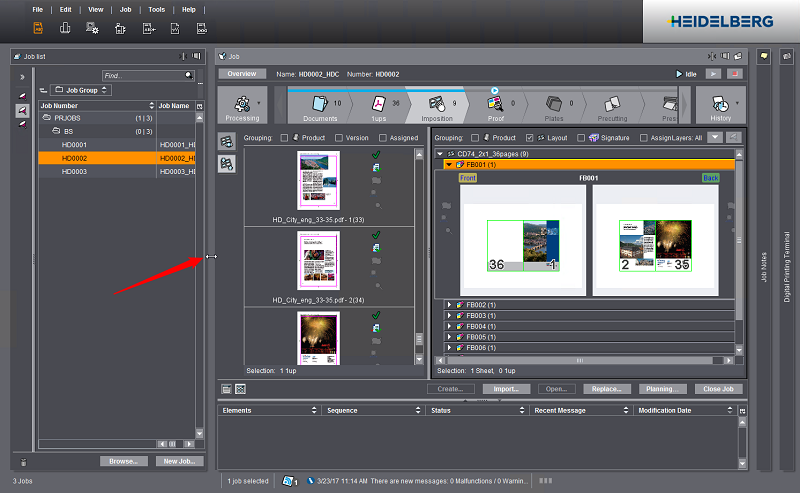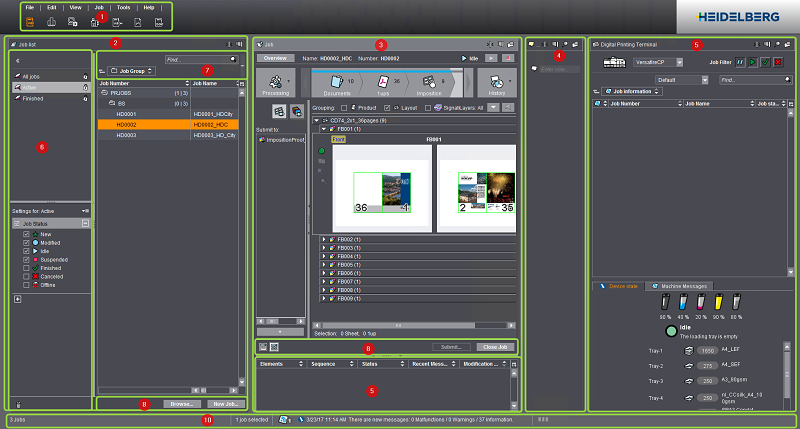
Structure de la section « Commandes »
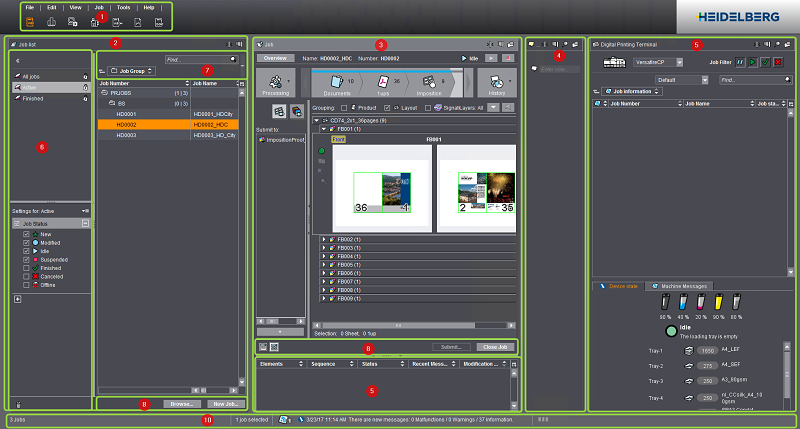
La section « Commandes » comporte les éléments suivants :
•l’élément Menu principal et sélecteur (1)
•la Liste des commandes (2)
•la Ecran Commandes (3)
•la Vue « Annotations » (4)
•la Vue « Terminal d’impression numérique » (5)
•les fonctions Filtrage et Corbeille (6)
•la Fonctions de traitement des listes (7)
•la Boutons de commande (8)
•la zone d’état de la commande (9).
Affiche des informations sur l’état de la commande actuellement ouverte.
•la Le bas de page dynamique (10)
Possibilités de réglage dans les vues « Liste des commandes », « Commande », « Annotations » et « Terminal d’impression numérique »
Vous pouvez organiser ces fenêtres de différentes manières sur un ou plusieurs moniteurs.
Boutons de la barre de titre
Dans la barre de titre de ces fenêtres, vous retrouverez les boutons suivants pour ajuster la largeur de la fenêtre :
|
Pictogramme |
Effet |
|---|---|
|
|
Réduire la largeur de la fenêtre : En cliquant sur ce bouton, la fenêtre concernée sera réduite en une colonne étroite. Son contenu ne sera plus visible. |
|
|
Maximiser la largeur de la fenêtre : Si vous cliquez sur ce bouton, la fenêtre concernée s’élargira au maximum. Les autres fenêtres seront alors automatiquement réduites. |
|
|
Restaurer la taille de la fenêtre : Lorsqu’une fenêtre est affichée en mode « Maximiser la largeur de la fenêtre », un clic sur ce bouton permet de restaurer la largeur précédente de la fenêtre. |
|
|
Icône de la fenêtre « Liste des commandes » : Si la fenêtre se trouve en mode d’affichage « Largeur de fenêtre réduite », un clic simple sur cette icône ou à un autre endroit de la fenêtre réduite permet de restaurer la taille précédente de la fenêtre. |
|
|
Icône de la fenêtre « Commande » : Si la fenêtre se trouve en mode d’affichage « Largeur de fenêtre réduite », un clic simple sur cette icône ou à un autre endroit de la fenêtre réduite permet de restaurer la taille précédente de la fenêtre. |
|
|
Icône de la fenêtre « Annotations » : Si la fenêtre se trouve en mode d’affichage « Largeur de fenêtre réduite », un clic simple sur cette icône ou à un autre endroit de la fenêtre réduite permet de restaurer la taille précédente de la fenêtre. |
|
|
Icône de la fenêtre « Terminal d’impression numérique » : Si la fenêtre se trouve en mode d’affichage « Largeur de fenêtre réduite », un clic simple sur cette icône ou à un autre endroit de la fenêtre réduite permet de restaurer la taille précédente de la fenêtre. |
|
|
Détacher une fenêtre (disponible uniquement pour les fenêtres « Commande », « Annotations » et « Terminal d’impression numérique ») : Un clic sur ce bouton permet de détacher du Cockpit la fenêtre concernée. Cela signifie qu’elle s’affichera dans une fenêtre distincte, indépendante de Cockpit. Cette fonction vous permet par ex. de faire afficher la fenêtre en question sur un autre moniteur. Un nouveau clic sur ce même bouton réintégrera la fenêtre dans le Cockpit. |
|
|
Figer une fenêtre (disponible uniquement pour les fenêtres « Annotations » et « Terminal d’impression numérique ») : Ce bouton agit comme un « commutateur » : s’il est activé, la largeur de la fenêtre concernée restera inchangée si une autre fenêtre est affichée en taille maxi. s’il est désactivé, la fenêtre concernée sera réduite si une autre fenêtre est affichée en taille maxi. |
Double-clic sur la barre de titre d’une fenêtre
Si vous effectuez un double-clic sur la barre de titre d’une fenêtre, la fenêtre s’affichera en largeur maxi. à condition qu’elle ne soit pas réduite ou affichée en taille maxi.
Un nouveau double-clic sur la barre de titre restaurera la largeur initiale de la fenêtre.
Régler à volonté la largeur de la fenêtre
Si aucune fenêtre n’est affichée en « largeur maxi. » et si la fenêtre qui vous intéresse n’est pas réduite, vous pouvez régler la largeur de la fenêtre selon vos besoins en positionnant le pointeur de la souris sur la ligne de séparation entre deux fenêtres pour obtenir un pointeur de souris en forme de double flèche. Cliquez alors sur le bouton gauche de la souris et déplacez la ligne de séparation à la position souhaitée.